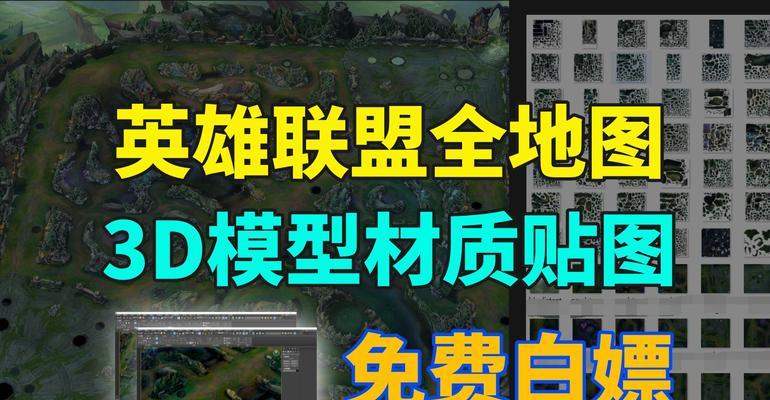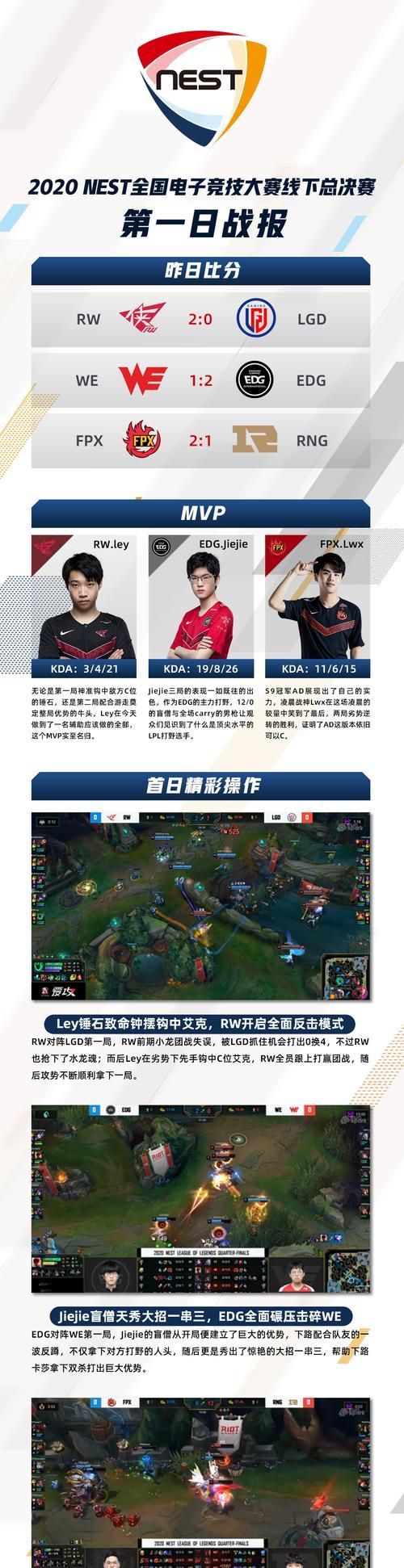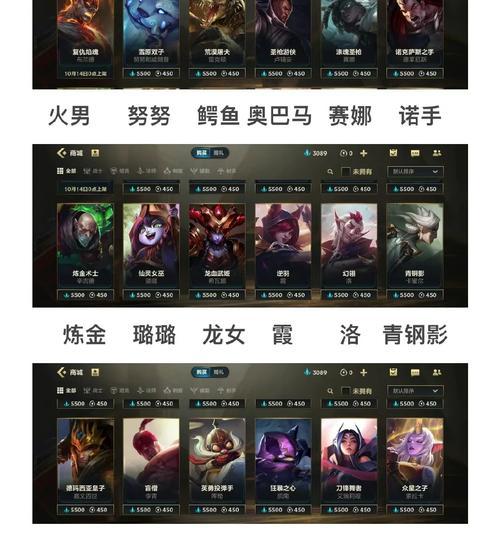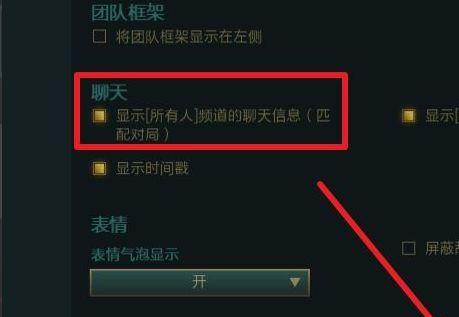英雄联盟(LeagueofLegends,简称LoL)是一款风靡全球的多人在线战斗竞技游戏,其精美的游戏画面和复杂的人物建模一直是玩家津津乐道的话题。随着游戏技术的不断进步,有时候玩家需要对游戏内的建模效果进行调整以适应个人的硬件配置或视觉审美。下面将介绍英雄联盟建模调整的方法,并且为玩家提供深度的操作指导。
一、认识英雄联盟建模调整的重要性
在深入了解如何进行英雄联盟建模调整之前,首先要认识到建模调整的重要性。在不同配置的电脑上,较高的图形设置可能导致游戏运行缓慢或出现卡顿现象。通过调整建模,玩家可以在保持游戏流畅性的同时,获取更好的视觉体验。对于部分玩家来说,个性化设置也能够提升游戏的乐趣。
二、调整英雄联盟建模的基本步骤
1.游戏设置界面打开
启动英雄联盟客户端并进入游戏。在游戏主界面,点击“选项”按钮(通常位于游戏窗口左上角),接着选择“视频”设置。
2.图形设置调整
在“视频”设置界面,玩家会看到多个图形相关的选项,包括分辨率、材质、粒子效果、特效、阴影、视野距离以及树木与植被等。以下是一些核心调整方法:
分辨率:通常,分辨率越高画面越清晰,但对电脑配置要求也越高。根据自己的电脑性能选择合适的分辨率。
材质质量:调整材质质量可以改变游戏中的纹理清晰度,中等或低质量更适合配置较低的电脑。
特效细节:降低特效细节可以减少游戏的视觉负载,从而提升游戏流畅度。
视野距离:视野距离影响玩家能够观察到的范围,过高可能会影响性能。
树木与植被:适当降低树木和植被的细节程度,可以在保证游戏美观的同时减少性能消耗。
3.使用NVIDIA控制面板进行进阶优化
如果你的电脑使用NVIDIA显卡,可以通过NVIDIA控制面板进行更为精细的调整:
在桌面右键点击,选择“NVIDIA控制面板”。
在“管理3D设置”中,可以根据个人需要调整各项图形设置。
在“程序设置”中,选择英雄联盟,为游戏单独设置调整参数。
4.关闭不必要的后台程序
在游戏之外,确保电脑后台没有其他占资源的程序在运行。可以使用任务管理器关闭不必要的程序,确保更多的资源被游戏所使用。
三、其他优化建议
定期更新显卡驱动:保持显卡驱动是最新的,可以确保游戏性能得到最佳优化。
调整游戏内建模和阴影:在游戏设置中,适当降低模型的细节水平和阴影的质量。
使用游戏优化软件:可以使用一些游戏优化软件来自动调节系统设置,达到优化游戏运行环境的目的。
四、常见问题与实用技巧
常见问题
问题1:游戏画面卡顿怎么办?
答:首先降低游戏的图形设置,检查是否有后台程序占用了过多的资源,并更新显卡驱动。
问题2:如何在不牺牲画质的前提下提升游戏流畅度?
答:通过NVIDIA控制面板进行进阶优化,确保游戏得到更精细的图形处理。
实用技巧
技巧1:使用游戏模式:许多操作系统都提供了游戏模式,它可以优化系统性能,专门为了游戏运行提供更流畅的体验。
技巧2:定期清理电脑:定期清理电脑中的垃圾文件和无用软件,可以释放更多资源给游戏使用。
五、
调整英雄联盟的建模设置,不仅能够改善游戏体验,还能避免因硬件限制而造成的卡顿等问题。以上步骤和技巧都是为了让游戏运行得更为流畅,同时保持视觉效果的最佳状态。玩家应根据自己的硬件配置和游戏需求,灵活调整设置,以获得最佳的游戏体验。通过本文的介绍,希望每位玩家都能够掌握英雄联盟建模调整的方法,并在游戏中畅快淋漓地竞技。